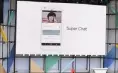▲选择好要编辑的照片,按下调整亮度右手边的那个圈圈图案,再点选 Markup 功能就能在照片上涂鸦。


▲后制的方式包含手绘涂鸦、打字或是使用放大镜功能,手绘和文字皆有多种颜色可选,功能基础,不过简单好用。
第二招:长按锁定曝光和对焦
不知道你有没有遇过这样的情况,有时候明明点选好屏幕上的对焦点了,但因为画面中有人物走动或是突如其来的光线射进来,手机就自动重新对焦或是自动改变曝光,这时就得重新调整想要的曝光程度以及重新点选对焦点,下次遇到这种情况时,可以长按画面,就可以锁定自动曝光以及自动对焦啰!

▲在想对焦的主题上长按就可以锁定自动曝光以及自动对焦,让调整好的曝光数值以及对焦主题不受后来的画面变动而影响。
第三招:计时器连拍照片
iPhone 相机一直以来都提供倒数快门功能,不过你知道当你使用主镜头拍摄并搭配倒数计时功能时,相机会自动帮你连拍 10 张照片吗?若想要使用主镜头团体自拍,或是用主镜头拍摄摇曳中的小花以及移动中的物体,连拍功能就可以帮助使用者找到团体自拍中大家都完美的照片,或是撷取移动中的物体中构图最出色的一张,十分实用。
▲打开倒数计时功能并按下快门,闪光灯会自动随着秒数倒数,且提供 10 张连拍照片。
▲系统会自动建议较好看的照片,使用者也可以选择构图最完美的其中一张保留下来。
第四招:4K 影片拍摄
iPhone 自 6s 那代起就提供 4K 录影功能,不过你知道要如何设定吗?方式很简单,点选“设定”,找到“照片与相机”之后,就能调整录影时要用 720p/30fps、1080p/30fps、1080p/60fps 或是 4K/30fps 录制,以一分钟的影片为例,这四种格式录制完毕的影片档案大小约莫在 60 至 360 MB 之间,万一空间不足了记得先备份档案在腾出空间来拍摄影片。
▲点选照片与相机就能看到录影格式调整的选项。
▲如果不希望 iPhone 7 plus 在录影时切换相机镜头,可以在设定里先锁定相机镜头。
第五招:边录影边拍照
很多人会用 iPhone 录影,不过你有发现录影的同时,画面右下角会出现一个白色的快门键,按下去就能在录影时边拍照吗?
▲笔者很常使用录影功能,但一直忽略角落的快门钮,原来可以边录影边拍照呀!
第六招:关键字快速搜寻照片
更新到 iOS 10 之后,相簿中提供搜寻功能,当输入关键字就可以找到与关键字相关的照片,例如在笔者的手机中输入“花”,就有在澳门“花”王堂区拍摄的照片、拍摄“花”椰菜、爆米“花”或是“花”朵的照片,找起照片来容易许多,建议在输入时关键字不要用的太复杂,才能比较容易找到想找的照片。
▲在照片图库中点选放大镜图示就能利用关键字搜寻想找的照片。
第七招:iCloud 照片共享
存在 iPhone 上的照片你都用什么方式与朋友分享呢?笔者以往分享 iPhone 的照片大多靠通讯软件或是 Airdrop 与朋友分享,大量一点的照片则是上传到云端空间后再将连结传给朋友,不过更新的 iOS 10 之后,你可以透过“iCloud 照片共享”共享功能更便利的与朋友分享照片。
操作方式很简单,点选 iCloud 照片共享后,输入收件人的资讯(可以是电话或是 mail),再选择要分享的照片就可以完成分享,如果收件人也使用 iOS 或是 macOS 装置,照片就会出现在对方的照片图库中,还可以在照片图库里的照片加入注解,但如果对方使用的是非苹果装置,就只能得到连结网址浏览或下载照片。
▲点选 iCloud 照片共享后,就可以利用 iCloud 分享照片给其他人,且不占用自己本来 5GB 免费的 iCloud 空间。
▲分享的照片除了给受邀的人看之外,也可以选择是否要公开在 iCloud.com 上。
▲所有的受邀者如果是使用苹果装置,还可以在照片上加入注解。